1、新建并用WPS文字软件打开一份Word文档。

2、点击上方的【插入】按钮,再点击【图片】按钮,选择记几张图片进行插入。

3、此时插入的图片是没有顺序的,且是凌乱的,拖动图片边角,将图片的大小进行适当缩小。
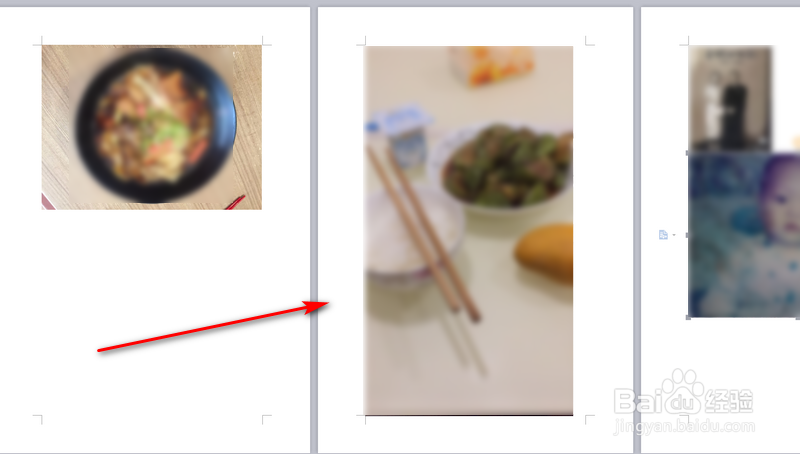
4、点击其中的一张图片,再点击出现的【布局】图标,再选择【紧密型】,其余图片操作类似。
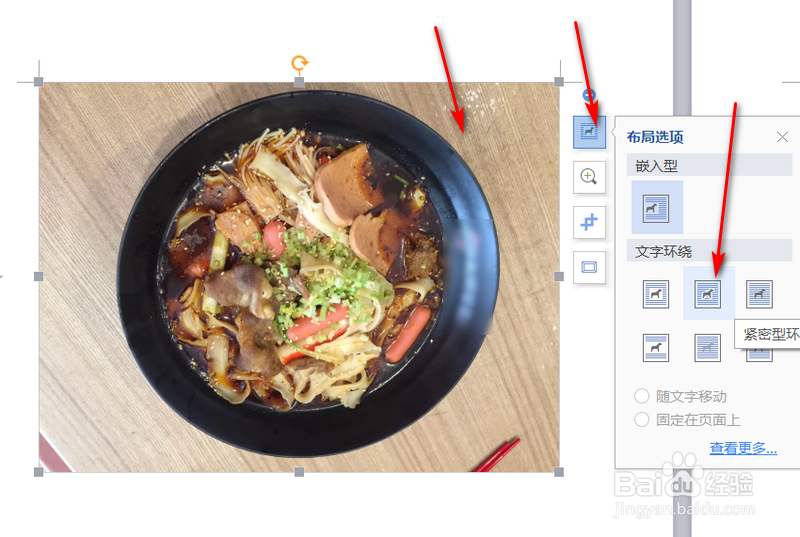
5、然后再点击其中的一张图片,设置对齐方式为【左对齐】,点击另一张图片,设置对齐方式为【右对齐】。

6、最后选择全部的图片,点击上方的【对齐】,再点击【横向分布】,即可实现图片整齐排成一排。

时间:2024-10-20 21:15:08
1、新建并用WPS文字软件打开一份Word文档。

2、点击上方的【插入】按钮,再点击【图片】按钮,选择记几张图片进行插入。

3、此时插入的图片是没有顺序的,且是凌乱的,拖动图片边角,将图片的大小进行适当缩小。
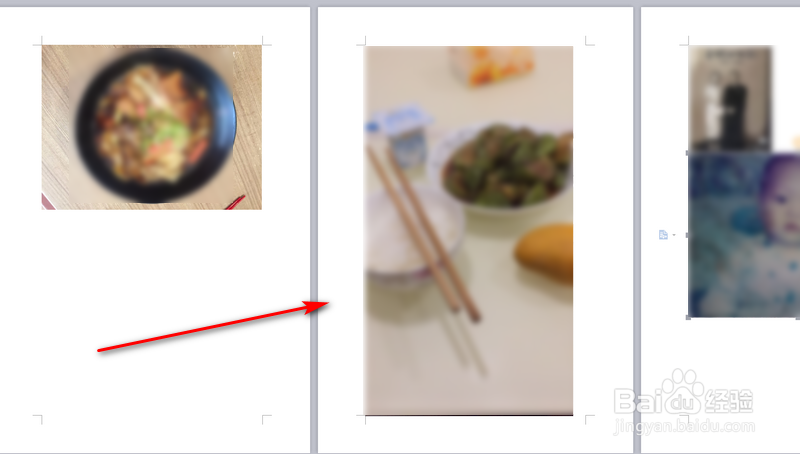
4、点击其中的一张图片,再点击出现的【布局】图标,再选择【紧密型】,其余图片操作类似。
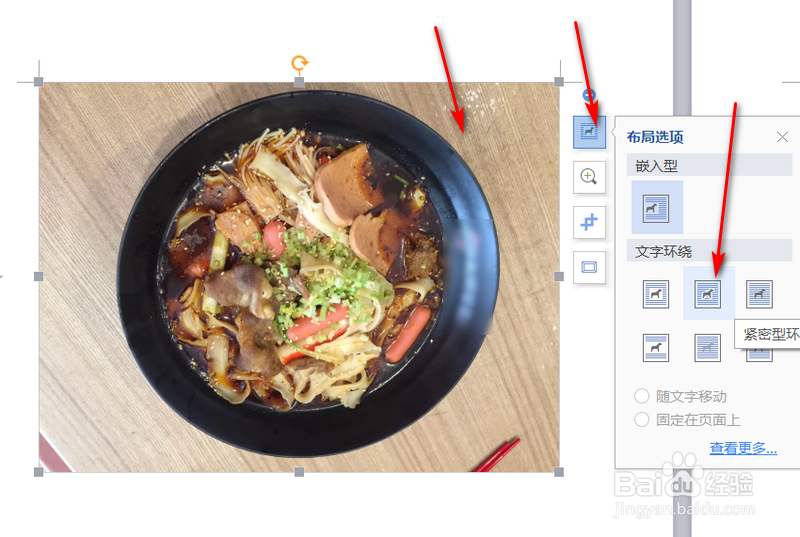
5、然后再点击其中的一张图片,设置对齐方式为【左对齐】,点击另一张图片,设置对齐方式为【右对齐】。

6、最后选择全部的图片,点击上方的【对齐】,再点击【横向分布】,即可实现图片整齐排成一排。

